Page 1
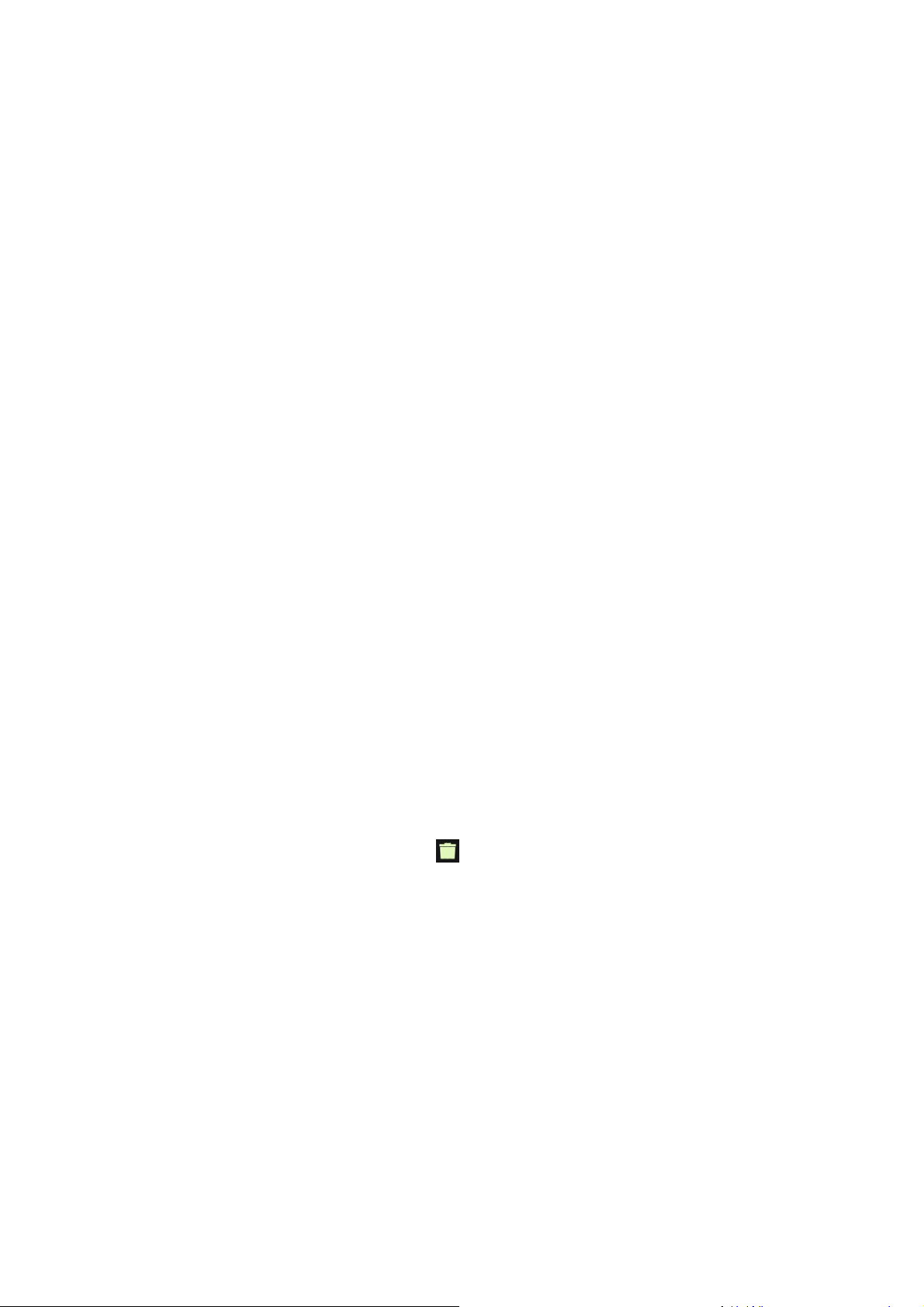
Technaxx® * Návod k obsluze
Easy IP-Cam HD bezdrátová TX-55
Bezpečnostní kamera HD napájená z baterií pro vnitřní i venkovní použití
Tímto výrobcem Technaxx Deutschland GmbH & Co.KG prohlašuje, že tento výrobek , ke
kterému se tyto návod k obsluze, splňuje požadavky základními norem uvedených ve
směrnici Rady R&TTE 2014/53/EU. Prohlášení o shodě naleznete zde: www.technaxx.de/
(v liště “Konformitätserklärung” dole). Před prvním použitím zařízení si pečlivě přečtěte
návod k obsluze.
Číslo servisního telefonu technické podpory: 01805 012643 (14 centů/min z pevné linky
v Německu a 42 centů/min z mobilních sítí). Email zdarma: support@technaxx.de
Při vrtání díry do zdi dbejte na to, abyste nepoškodili elektrické vedení, kabely anebo
potrubí. Při použití dodaného montážního materiálu nepřebíráme žádnou zodpovědnost za
odbornou instalaci. Přebíráte plnou zodpovědnost za vhodnost instalačního materiálu k
použití pro danou zeď a za náležitou instalaci. Při práci ve vyšších výškách hrozí nebezpečí
pádu! Proto používejte příslušná bezpečnostní opatření.
Obsah
Úvod. ................................................................................................................................... 0
1. Vlastnosti ...................................................................................................................... 1
2. Technické údaje ............................................................................................................ 1
3. Přehled výrobku ............................................................................................................ 2
3.1 Přední část ................................................................................................................ 2
3.2 Zadní část ................................................................................................................. 2
4. Nastavení přístroje ........................................................................................................ 2
4.1 Instalace zařízení ...................................................................................................... 2
4.2 Instalace aplikace Easy IP Battery ............................................................................ 3
4.3 Přidat kameru z režimu AP ........................................................................................ 3
4.4 Delete Camera (odstranit kameru) ( Odstranit) .................................................... 6
4.5 Reset zařízení ........................................................................................................... 6
4.6 MicroSD karta a polohování kamery ......................................................................... 6
4.7 Držák ......................................................................................................................... 6
5. Sledování kamery Easy IP Battery ............................................................................... 7
5.1 Sledování kamery ..................................................................................................... 7
5.2 Detekce události při sledování .................................................................................. 8
5.3 Seznam záznamů událostí ........................................................................................ 8
6. Nastavení ..................................................................................................................... 9
6.1 Camera Setup (nastavení kamery) ........................................................................... 9
6.2 Camera setting (nastavení kamery) ........................................................................ 10
Page 2
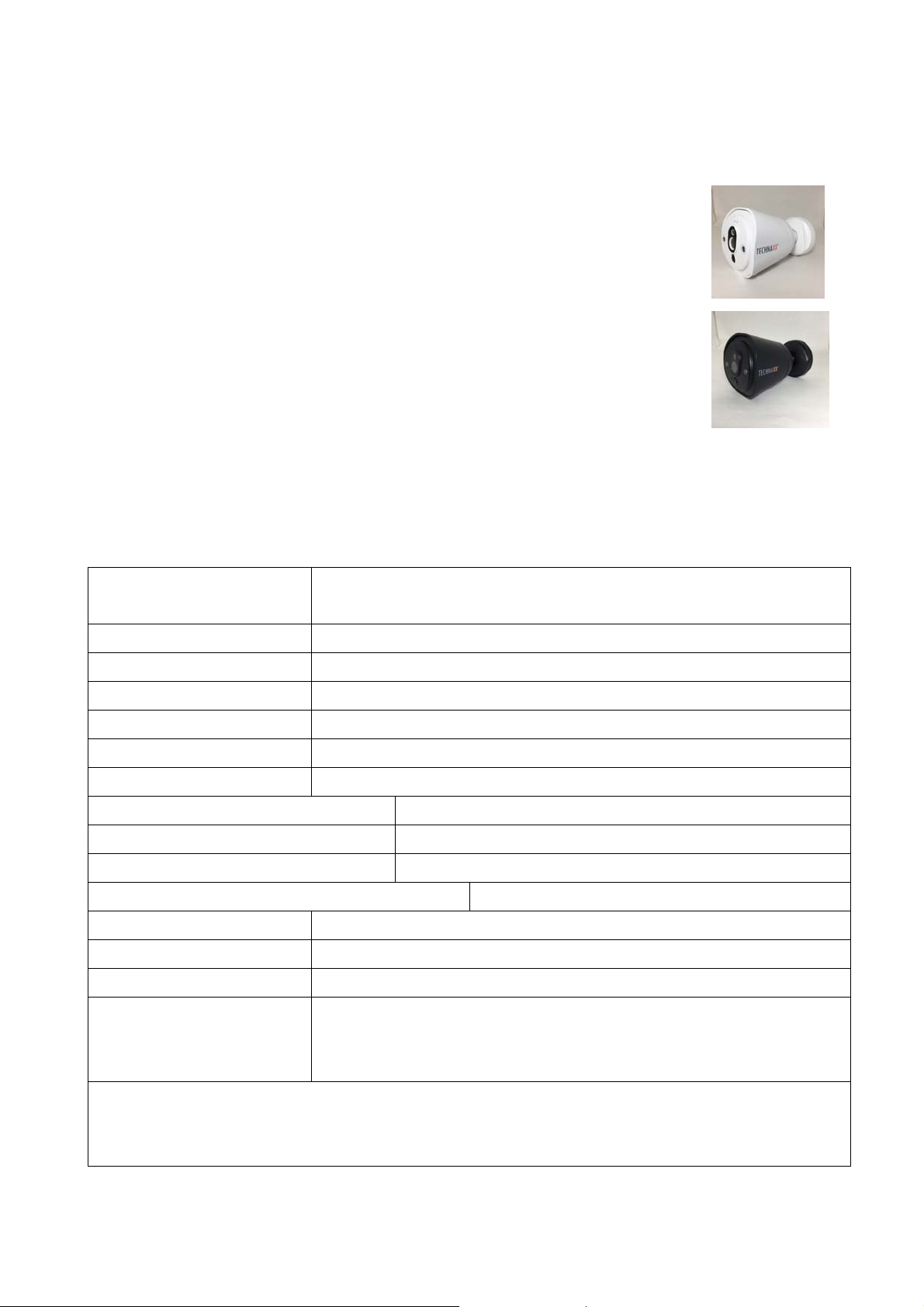
1. Vlastnosti
Ideální pro monitorování vnitřní & venkovní umístění, stejně jako pokoje, garáže, zahrady
& prostorů, které se obtížně pozorují
Nikdy wymaga od zdroji napájení, pracuje s bateriemi
Pohotovostní doba ~3–5 měsíců (při 1–3 událostech/den)
Oznámení prostřednictvím APP při detekci pohybu
Rozlišení video HD 1280x720 (720P) @ 30fps max.
Obrazový snímač 1MP CMOS
IR LED pro jasná noční záběry
Detekce pohybu: Snímače PIR ~5–6m, Doba spuštění ~1–1,5 sekundy
Snadno připojit magnet, lepicí pásky 3M nebo šrouby
Snadné nastavení naskenováním QR kódu v zařízení iOS & Android
iOS & Android APP zdarma pro živé přehrávání monitorovacího
Vestavěný mikrofon pro záznam zvuku IPX4 třída ochrany (proti stříkající vodě)
2. Technické údaje
Rozlišení obrazu
Obrazový snímač 1/4" CMOS obrazový snímač OV9712, 1 megapixelem
Objektiv Objektiv: F/NO=2,4, f=2,45mm, zorný úhel 120°, pevné ohnisko
Hloubka ostrosti ~50cm do nekonečna
Vyvážení bílé / Expozice Automaticky
WiFi / Dosah připojení Vestavěný WiFi modul IEEE 802.11 b/g/n, ~20–30m
Komprese zvuku / Vstup AAC & AC3 mono / vzorkovací frekvence 48K & MIC
Komprese videa / Formát souboru H.264 / MP4
Rozlišení snímku / Formát 1280x800 / JPG
Noční vidění Výkonné IČ LED světla s odnímatelným IČ filtrem
Detekční radius PIR / Doba spouštění PIR ~5–6m / ~1–1,5 sekundy
Úložiště MicroSD karta* až do 32GB (*není balení)
Napájení 4x baterie CR123A** (**součástí balení)
Hmotnost / Rozměry 150,5g (bez baterií) / (D)11,2 x (Š)6,5 x (V)7,4cm (se stojanem)
HD 1280x720 (720P) @ 30fps max. pro záznam obrazu a
událostí
Easy IP-Cam HD bezdrátová TX-55, Šasi kamera, 4x šrouby &
Obsah balení
Uschovejte tento návod k obsluze pro budoucí použití nebo sdílení produktu opatrnĕ.
Udĕlat to samé s originálními doplňky pro tento produkt. V případĕ záruky, obrat’te se na
prodejce nebo obchod, kde jste tento výrobek zakoupili.
lepicí pásky 3M, Silný magnet s železná deska, 4x baterie
CR123A, Návod k obsluze
1
Page 3
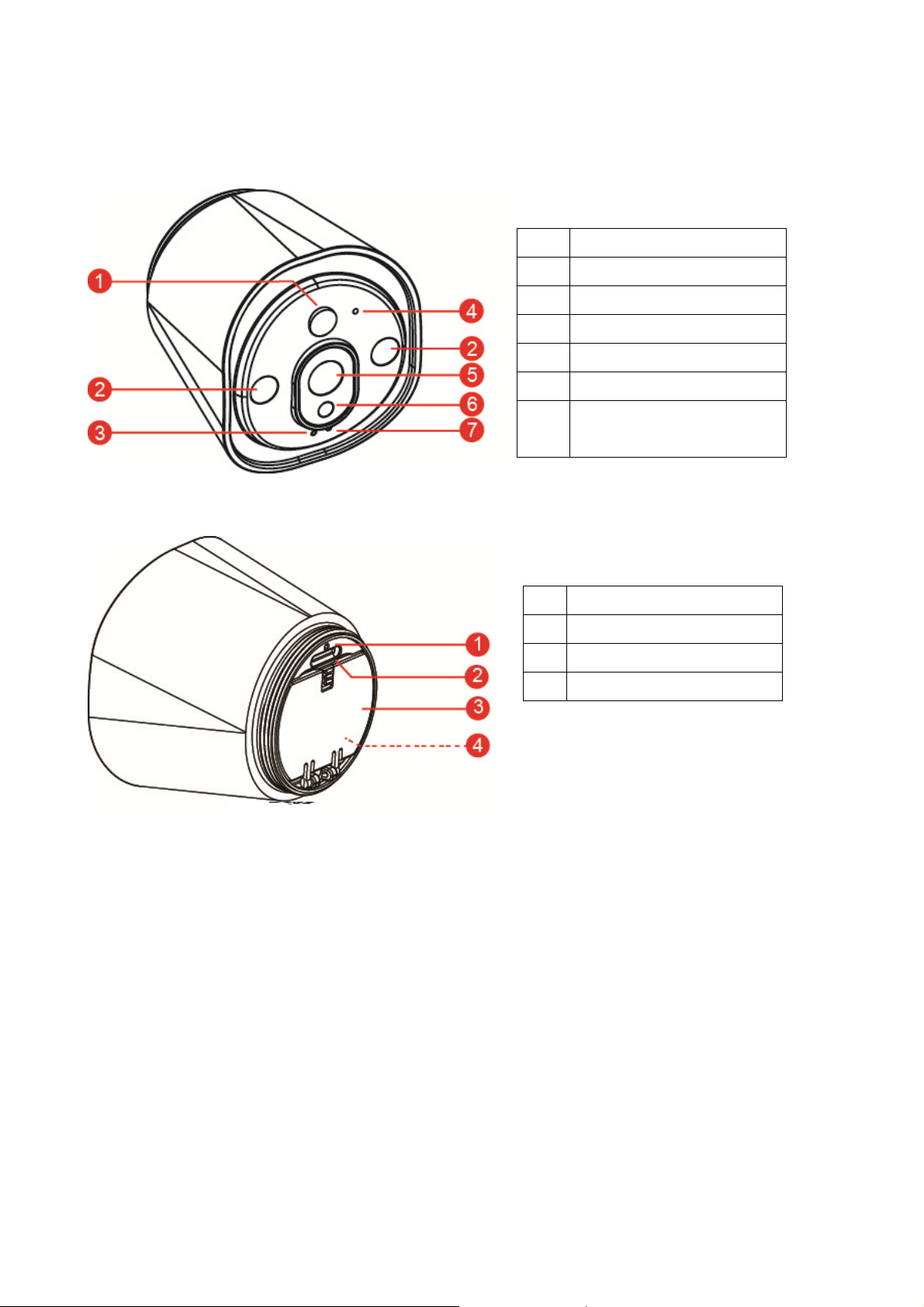
3. Přehled výrobku
3.1 Přední část
3.2 Zadní část
1 Snímač PIR
2 IČ LED
3 Stavový indikátor LED
4 Mikrofon
5 Objektiv
6 Světelný senzor
7 Indikátor LED
připravenosti
1 Tlačítko vynulování
2 Slot pro MicroSD
3 Kryt baterie
4 Přihrádka pro baterie
4. Nastavení přístroje
TX-55 má vestavěnou WiFi síť a lze ji přímo připojit k vašemu WiFi routeru. Proto při prvním
použití kamery TX-55 je potřeba nastavit síť WIFI a přiřadit k dostupné síti (WiFi routeru),
který je připojen k internetu.
4.1 Instalace zařízení
K otevření přihrádky na baterie otočte doprava magnetickým obalem kamery, otevřete
přihrádku na baterie a vložte dodané baterie. Dbejte na správnou polaritu baterií (+ a -),
která je znázorněna v přihrádce pro baterie. Zavřete kryt baterií a kamera se automaticky
spustí. ČERVENÁ LED kamery pomalu bliká přibližně 3 sekundy a zhasne. Pak začne
pomalu blikat MODRÁ kontrolka LED. Nyní je kamera v režimu Access Point (přístupový
bod) (režim AP).
2
Page 4
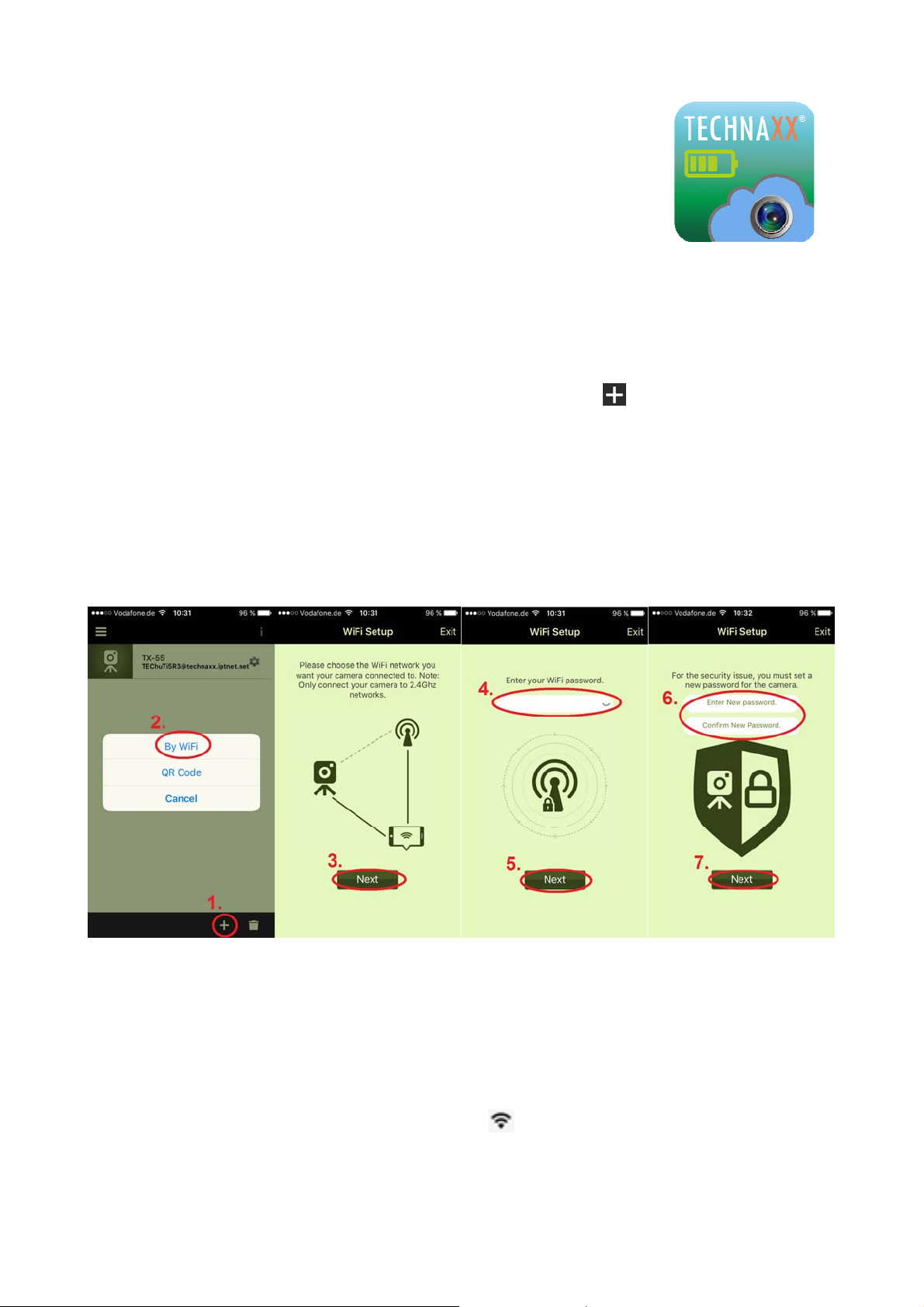
4.2 Instalace aplikace Easy IP Battery
Vyhledejte aplikaci Easy IP Battery v APP Store pro iOS nebo
Google Play pro Android.
Nainstalujte ji do vašeho mobilního zařízení.
Spusťte ji stiskem ikony Easy IP Battery.
4.3 Přidat kameru z režimu AP
V režimu AP bliká indikátor LED připravenosti pomalu a MODŘE a funkce WiFi je aktivní.
Postup konfigurace pro iOS:
1. Pro přidání kamery klepněte na ikonu pro přidání kamery
2. Klepněte na Nastavení WiFi.
3. Stiskněte “Next (další)”.
4. Zadejte heslo WiFi pro router, ke kterému je připojen váš chytrý telefon.
5. Stiskněte “Next (další)”.
6. Zadejte nové heslo kamery (z bezpečnostních důvodů použijte heslo s min. 6 znaky)
7. Stiskněte “Next (další)”.
v APP.
8. Zadejte název kamery. (název kamery lze přizpůsobit, jako např. kancelář, hala,
zahrada, apod.)
9. Stiskněte “Next (další)”.
10. Stiskněte tlačítko Home (domů) a jděte na nastavení WiFi pro iPhone. Pak zvolte a
připojte se k "Device_##### (zařízení_#####)", není potřeba zadávat heslo. Počkejte
asi 60 sekund a ujistěte se, zda se zobrazí . Znovu stiskněte tlačítko Home (domů)
a vraťte se do aplikace Easy IP Battery .
3
Page 5
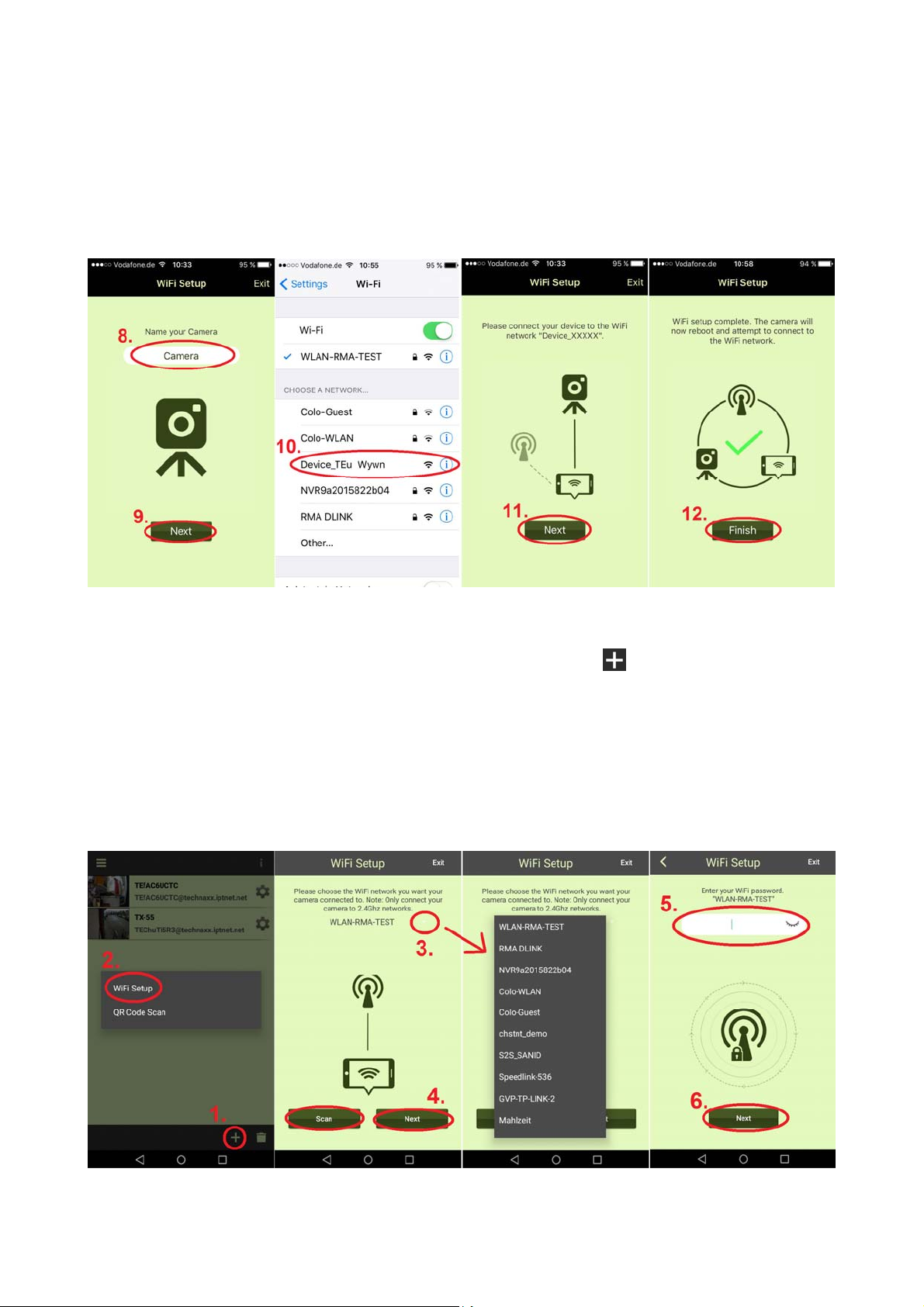
11. Stiskněte “Next (další)”, zařízení se nakonfiguruje. Po nastavení TX-55 stiskněte
“Finish (hotovo)” pro dokončení. Indikátor LED připravenosti zhasne a kamera se
restartuje. Stavová LED kontrolka bliká červeně během 10 sekund. Pak svítí obě LED
- připravenosti i stavová. Pokud se konfigurace nemohla dokončit, stiskněte “Retry
(opakovat)” nebo spusťte konfiguraci znovu. Kamera je připravena na monitorování z
vašeho mobilního zařízení, když je kamera online.
12. Stiskněte “Finish (hotovo)”
Postup konfigurace pro Android :
1. Pro přidání kamery klepněte na ikonu pro přidání kamery
2. Klepněte na WiFi Setup (Nastavení WiFi).
3. Zvolte síť WiFi. Stiskněte scan (prohledat) pro vyhledání různých WiFi sítí ve vašem
okolí. Výchozí WiFi síť je nastavena jako síť, ke které je připojen váš chytrý telefon.
4. Stiskněte “Next (další)”.
5. Zadejte heslo WiFi pro router. , které jste zvolili.
6. Stiskněte “Next (další)”.
v APP.
4
Page 6
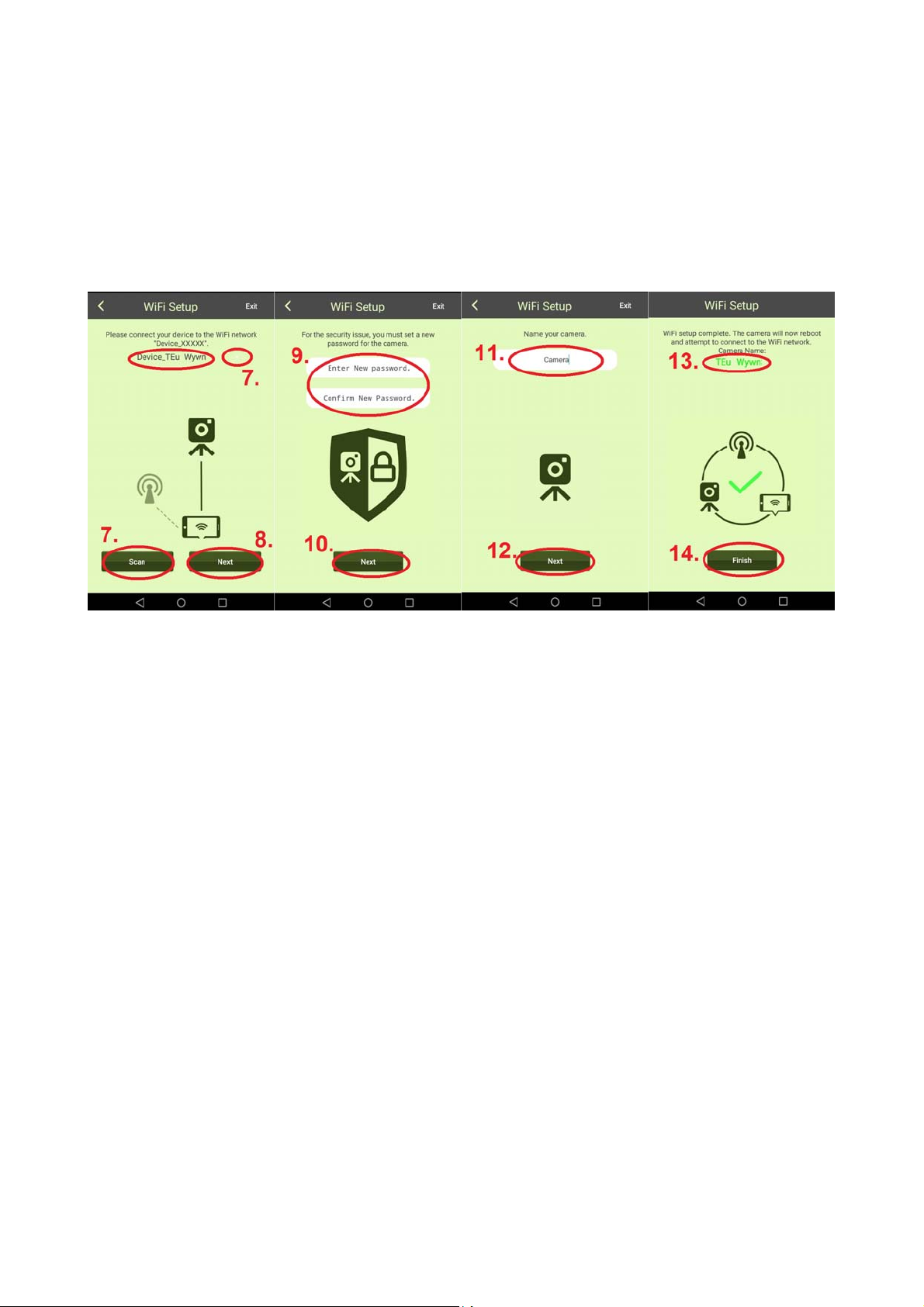
7. Kamera, která by měla být připojena, se vyhledá automaticky. Jestliže máte více než
jednu kameru ve své síti, můžete zvolit zařízení z menu vedle názvu zařízení nebo
vyhledat zařízení pomocí tlačítka “Scan (vyhledat)”.
8. Stiskněte “Next (další)”.
9. Zadejte nové heslo kamery. (z bezpečnostních důvodů použijte heslo s min. 6 znaky)
10. Stiskněte “Next (další)”.
11. Zadejte název kamery. (název kamery lze přizpůsobit, jako např. kancelář, hala,
zahrada, apod.)
12. Stiskněte “Next (další)”
13. Zobrazuje název zařízení, které bude konfigurováno.
14. Stiskněte “Finish (hotovo)”, zařízení se nakonfiguruje. Indikátor LED připravenosti
zhasne po nastavení TX-55 a kamera se restartuje. Stavová LED kontrolka bliká
červeně během 10 sekund. Pak svítí obě LED - připravenosti i stavová. Pokud se
konfigurace nemohla dokončit, stiskněte “Retry (opakovat)” nebo spusťte konfiguraci
znovu. Kamera je připravena na monitorování z vašeho mobilního zařízení, když je
kamera online.
Poznámka:
1. Jestliže se síť WiFi přiřazená kameře změní, musí kamera pomocí režimu AP nastavit
novou přiřazenou síť WiFi znovu.
2. Ujistěte se, zda má přidělená síť WiFi dostatečnou šířku pásma, jinak se kamera obtížně
připojuje k internetu nebo potřebuje delší dobu pro připojení.
5
Page 7

4.4 Delete Camera (odstranit kameru) ( Odstranit)
Pro vymazání kamery stiskněte ikonu Delete Camera (odstranit kameru) . Zvolte
kameru k odstranění a stiskněte tlačítko .
4.5 Reset zařízení
Pro obnovení výchozího nastavení kamery v režimu AP stiskněte tlačítko vynulování (na 5
sekund a uvolněte ho). Viz kapitola 3.2 pro polohu tlačítka vynulování.
4.6 MicroSD karta a polohování kamery
Pro vložení MicroSD karty až do 32GB do slotu pro MicroSD otočte doprava magnetický
obal kamery. Nasaďte magnetický kryt zpět.
4.7 Držák
K uchycení kamery pomocí magnetu na kovovou podložku, kterou lze nainstalovat
vyvrtáním dvou děr a pomocí dvou šroubků na stěnu. Také kameru lze upevnit pomocí
magnetického držáku přímo na kovový povrch. Posunem nahoru a dolů kameru nastavte
do vhodného úhlu.
Kovová podložka pro
uchycení
Montážní místo není kovové a není hladké (jako dřevo):
Magnet na stojanu
kamery
Našroubujte přiložený vrut do povrchu a
zajistěte dostatek místa pro zavěšení obalu
kamery. Zavěste otvor pro šroub na obalu
kamery za šroub.
6
Page 8
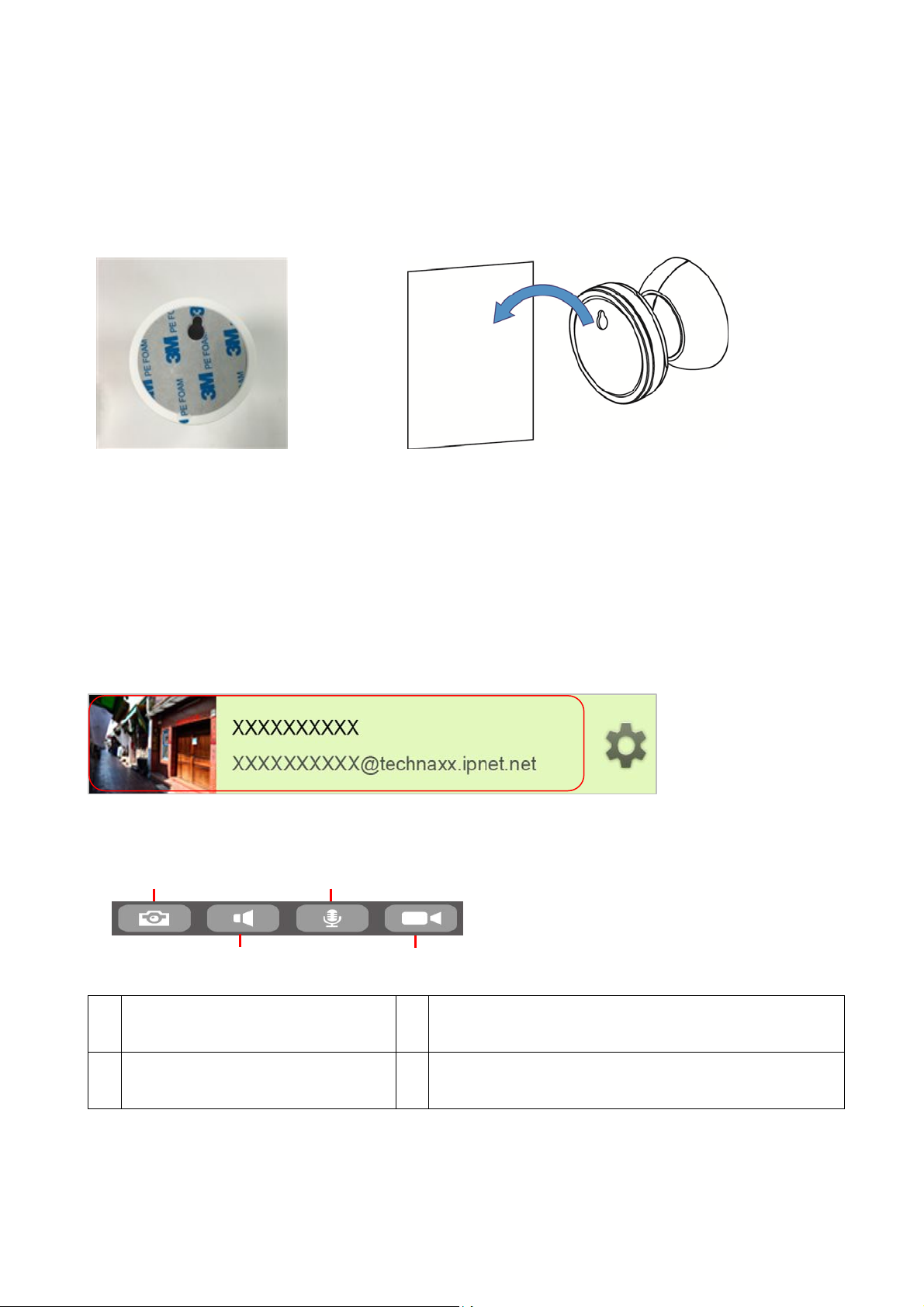
Pro montáž pomocí lepidla 3M nejprve očistěte magnet a montážní místo pro kameru
pomocí odlakovače nebo technického lihu. (Upozornění! Čištění technickým lihem nebo
odlakovačem může poškodit povrch, který používáte.) Naneste lepidlo 3M nejprve na
povrch magnetu na stojanu kamery. Povrch by měl být rovný pro maximalizaci povrchu
mezi lepidlem 3M a povrchem montážního místa. Seřiďte kameru nahoru a dolů do
vhodného úhlu.
Lepidlo 3M pro
uchycení stojanu
kamery
Poznámka: Stiskněte a držte po dobu 60 sekund, aby lepidlo
přilnulo k povrchu. Pevnost spoje se zvyšuje s časem. Za
pokojové teploty počkejte alespoň 24 hodin pro dosažení 90%
pevnosti spoje, a 72 hodin pro 100% pevnost spoje.
5. Sledování kamery Easy IP Battery
5.1 Sledování kamery
Stiskem miniatury kamery můžete sledovat živý obraz.
Na obrazovce se živým obrazem jsou 4 funkční tlačítka v levém horním rohu obrazovky.
2. 1.
3.
1. Snímek: pořízení aktuálního
snímku
2. Ztlumení: vypnutí reproduktoru
mobilního zařízení
4.
3. Mikrofon: Přenos hlasu přes mikrofon mobilního
zařízení a zabudovaný reproduktor kamery.
4. Nahrávání: záznam aktuálního videoklipu
7
Page 9

Poznámka: 1. Vyfocený snímek se ukládá v mobilním zařízení do
"local\internal storage\DCIM\Technaxx\TEdeviceID@technaxx.iptnet.net\Snapshot" pro
Android. (iOS ho uloží mezi lokální soubory v aplikaci Easy IP Battery. Odtud lze snímek
stáhnout do vašeho zařízení.)
2. Nahraný videoklip se ukládá v mobilním zařízení do
"local\internal storage\DCIM\Technaxx\TEdeviceID @technaxx.iptnet.net\Recording" pro
Android. (iOS ho uloží mezi lokální soubory v aplikaci Easy IP Battery. Odtud lze záznam
stáhnout do vašeho zařízení.)
5.2 Detekce události při sledování
Tato kamera má vestavěný snímač PIR (pasivní infračervený snímač), který umí detekovat
infračervený signál vydávaný pohybujícím se objektem, jako je člověk nebo třeba zvíře.
Jestliže snímač PIR detekuje pohyblivý objekt, nahraje kamera automaticky 20-sekundový
(výchozí hodnota) videoklip. LED kontrolka připravenosti a stavová LED kontrolka svítí
během záznamu obrazu a ukládání souboru. Kamera odešle okamžitou zprávu do všech
vašich mobilních zařízení, na kterých běží Easy IP Battery, a spuštěné zařízení se připojí.
Poznámka:
1. Videosoubor se na MicroSD kartě inteligentní cloudové kamery ukládá ve složce
ʺX:\DCIM\MOT_VIDEOʺ. Přesvědčte se zda je karta MicroSD vložena do otvoru paměťové
karty MicroSD a má dostatečnou kapacitu na ukládání videosouborů.
2. Kontrolky kamery zhasnou v režimu sledování.
3. LED kontrolka připravenosti začne rychle blikat, jestliže je baterie slabá. Baterie
vyměňujte současně za 4 zbrusu nové, stejné značky a typu, a to co nejrychleji.
4. Rozlišení videa je 720p (1280x720) a formát názvu souboru je: xxxxxxxxxx.MP4.
5. Funkce vestavěného snímače a čidla PIR nejsou určeny ke střežení či k bezpečnostním
účelům. Za následky vzniklé v důsledku takového používání těchto funkcí nenese naše
společnost žádnou odpovědnost.
5.3 Seznam záznamů událostí (Camera Record Management)
Jedním kliknutím na odkaz na hlavní straně se dostanete přímo do Camera Record
Management (správa záznamů kamery). Zde lze prohlížet videoklipy nahrané ze
spuštěného PIR snímače, které jsou uloženy na MicroSD kartě kamery.
8
Page 10

6. Nastavení
6.1 Camera Setup (nastavení kamery)
Na hlavní straně stiskněte tlačítko a přejděte na další stranu.
Camera Info (informace o kameře): Zde lze změnit název kamery. ID kamery se nezmění.
Aktualizace firmwaru je také možná.
Local Media (místní média): Zde jsou uloženy obrázky a klipy, které byly pořízeny ručně.
WiFi Setup (nastavení WiFi): Nakonfigurujte nastavení WiFi pro svou kameru a vyberte
síť WiFi, ke které chcete připojit kameru.
WiFi Reset (reset WiFi): WiFi připojení bude odpojeno. Musíte jít do nastavení WiFi a
znovu zahrnout kameru do sítě WiFi.
Share (sdílení): Kameru lze sdílet s vaší rodinou nebo přáteli. Tito uživatelé mají pouze
omezené právo. Klepněte na toto “Share (sdílení)” pro otevření připraveného QR-kódu.
Otevřete tuto aplikaci na chytrém telefonu vašich přátel a přidejte kameru vyhledáním přes
skenování. Zařízení je přidáno!
Sdílený uživatel má pouze následující omezená práva: Camera Info (informace o kameře),
Local Media (místní média) a klipy kamery. Uživatel, který konfiguroval kameru, je hlavním
uživatelem a má práva k nastavení.
9
Page 11

6.2 Camera setting (nastavení kamery)
Na hlavní straně stiskněte tlačítko a přejděte na další stranu, Camera Setup (nastavení
kamery). Klepněte na volbu pro otevření stránky s Camera
Setting (nastavením kamery). Viz funkce dole.
Správa úložiště kamery
Správa záznamů kamery
Životnost baterie
Zkontrolujte kapacitu MicroSD
karty vložené v kameře.
Prohlížení seznamu záznamů
událostí a změna doby nahrávání
jedné události (implicitně 20
sekund).
Je-li vypnuto, žádné video s
událostí nelze nahrát. Kamera ale
stále odešle zprávu přes aplikaci.
(klepnutím na oznámení o
příchozí zprávě Vás zavede
přímo na živý obraz ze zařízení)
Udává zbývající životnost baterie,
abyste věděli a vyměnili baterii
před zhasnutím kamery.
IČ
Pohyb
Převrácení a zrcadlo
Zapne/vypne infračervené LED.
Seřízení citlivosti PIR snímače
pro detekci pohybu. Jestliže
zapnete tuto funkci, máte 3
možnosti: Low (nízká) = každý
pohyb bude detekován a bude
nahráváno více, Middle (střední)
=některé objekty jsou detekovány,
High (vysoká) = velké objekty
mohou být snadno detekovány
Převrácení a zrcadlení obrazu
živého náhledu, aby odpovídal
montážní poloze kamery.
10
Page 12

Časové pásmo
Frekvence přenosového
vedení
Nastavení časového pásma, aby
odpovídalo vaší zemi pobytu.
Nastavení frekvence
přenosového vedení, aby
odpovídala systému PAL/NTSC.
Důležitá bezpečnostní opatření a upozornění
Nevystavujte zařízení sazím, páře ani prachu. Jinak může dojít k poranění elektrickým
proudem nebo k požáru. Nedávejte zařízení na místa vystavená přímému slunečnímu
světlu ani vysokým teplotám. Zvýšení teploty v zařízení může způsobit požár.
Nevystavujte zařízení vlhkému prostředí. V opačném případě může dojít k požáru.
Zařízení musí být instalováno na pevném a rovném povrchu, aby se zaručila bezpečnost
při zatížení nebo zemětřesení. Jinak může dojít k pádu nebo převrácení zařízení.
Nepokládejte zařízení. Nepokládejte na zařízení žádné předměty. Nerozmontujte
zařízení bez odborných pokynů. Upozornění pro baterie: Baterie používejte správně,
abyste zabránili požáru, výbuchu nebo jiným nebezpečím. Použité baterie vyměňujte
pouze za baterie stejného typu. Nepoužívejte jiné napájecí vedení než je uvedeno. Jinak
může dojít k poranění elektrickým proudem nebo k požáru.
Důležité rady týkající se návodů k obsluze:
Všechny jazyky tohoto návodu k obsluze jsou přiloženy na CD.
Anglická a německá verze tohoto návodu k obsluze je přiložena také ve vytištěné podobě.
Záruka 2 roky
Upozornění týkající se bezpečnosti a likvidace baterií: Uchovávat mimo
dosah dětí. Pokud dítě omylem baterii(e) spolkne, neprodleně vyhledat
lékaře nebo nemocnici! Věnovat pozornost předepsané polaritě (+) a (–)
baterií! Vyměňovat pouze celou sadu baterií; nepoužívat současně staré a
nové baterie nebo baterie různého typu. Baterie nikdy nezkratovat,
neotvírat, nedeformovat a nenabíjet! Nebezpečí poranění! Nevhazovat
baterie do ohně. Nebezpečí výbuchu! Použité baterie ihned vyjmout z
přístroje a pokud nebudou po dlouhou dobu používány, zlikvidovat je.
Pokyny pro ochranu životního prostředí: Obalové materiály jsou
suroviny a lze je opět použít. Obaly oddělit podle jejich druhu a v zájmu
ochrany životního prostředí zajistit jejich likvidaci podle předpisů. Vyřazené
přístroje a baterie nepatří do domovního odpadu! Odborně se musejí
zlikvidovat i staré přístroje a baterie! Čištění: Chraňte zařízení před
znečištěním a kontaminací (použijte čistý hadřík). Nepoužívejte hrubé či
drsné materiály, rozpouštědla, jiné agresivní čističe. Zařízení po vyčištění
otřete. Distributor: Technaxx Deutschland GmbH & Co.KG, Kruppstr. 105,
60388 Frankfurt a.M., Německo
11
Page 13

This product includes software developed by third parties, including software which
is released under the GNU General Public License Version 2 (GPL v2). This program
is free software; you can redistribute it and/or modify it under the terms of the GNU
General Public License as published by the Free Software Foundation; either version
2 of the License, or (at your option) any later version. You may obtain a complete
machine-readable copy of the source code for the above mentioned software under
the terms of GPL v2 without charge except for the cost of media, shipping, and
handling, upon written request to Technaxx GmbH & Co. KG, Kruppstraße 105, 60388
Frankfurt am Main, Germany.
This program is distributed in the hope that it will be useful, but WITHOUT ANY
WARRANTY; without even the implied warranty of MERCHANTABILITY or FITNESS
FOR A PARTICULAR PURPOSE. See the GNU General Public License for more
details. You should have received a copy of the GNU General Public License along
with this program; if not, write to the Free Software Foundation, Inc., 51 Franklin
Street, Fifth Floor, Boston, MA 02110-1301, USA. (Notice from Technaxx: A copy of
the GPL is included below).
GNU GENERAL PUBLIC LICENSE: Version 2, June 1991 / Copyright (C) 1989, 1991 Free
Software Foundation, Inc. / 51 Franklin Street, Fifth Floor, Boston, MA 02110-1301, USA.
Everyone is permitted to copy and distribute verbatim copies of this license document, but
changing it is not allowed.
Preamble
The licenses for most software are designed to take away your freedom to share and
change it. By contrast, the GNU General Public License is intended to guarantee your
freedom to share and change free software--to make sure the software is free for all its
users. This General Public License applies to most of the Free Software Foundation's
software and to any other program whose authors commit to using it. (Some other Free
Software Foundation software is covered by the GNU Lesser General Public License
instead.) You can apply it to your programs, too.
When we speak of free software, we are referring to freedom, not price. Our General Public
Licenses are designed to make sure that you have the freedom to distribute copies of free
software (and charge for this service if you wish), that you receive source code or can get it
if you want it, that you can change the software or use pieces of it in new free programs; and
that you know you can do these things.
To protect your rights, we need to make restrictions that forbid anyone to deny you these
rights or to ask you to surrender the rights. These restrictions translate to certain
responsibilities for you if you distribute copies of the software, or if you modify it.
For example, if you distribute copies of such a program, whether gratis or for a fee, you must
give the recipients all the rights that you have. You must make sure that they, too, receive or
can get the source code. And you must show them these terms so they know their rights. We
protect your rights with two steps: (1) copyright the software, and (2) offer you this license
which gives you legal permission to copy, distribute and/or modify the software.
Also, for each author's protection and ours, we want to make certain that everyone
understands that there is no warranty for this free software. If the software is modified by
someone else and passed on, we want its recipients to know that what they have is not the
original, so that any problems introduced by others will not reflect on the original authors'
reputations.
Any free program is threatened constantly by software patents. We wish to avoid the danger
12
Page 14
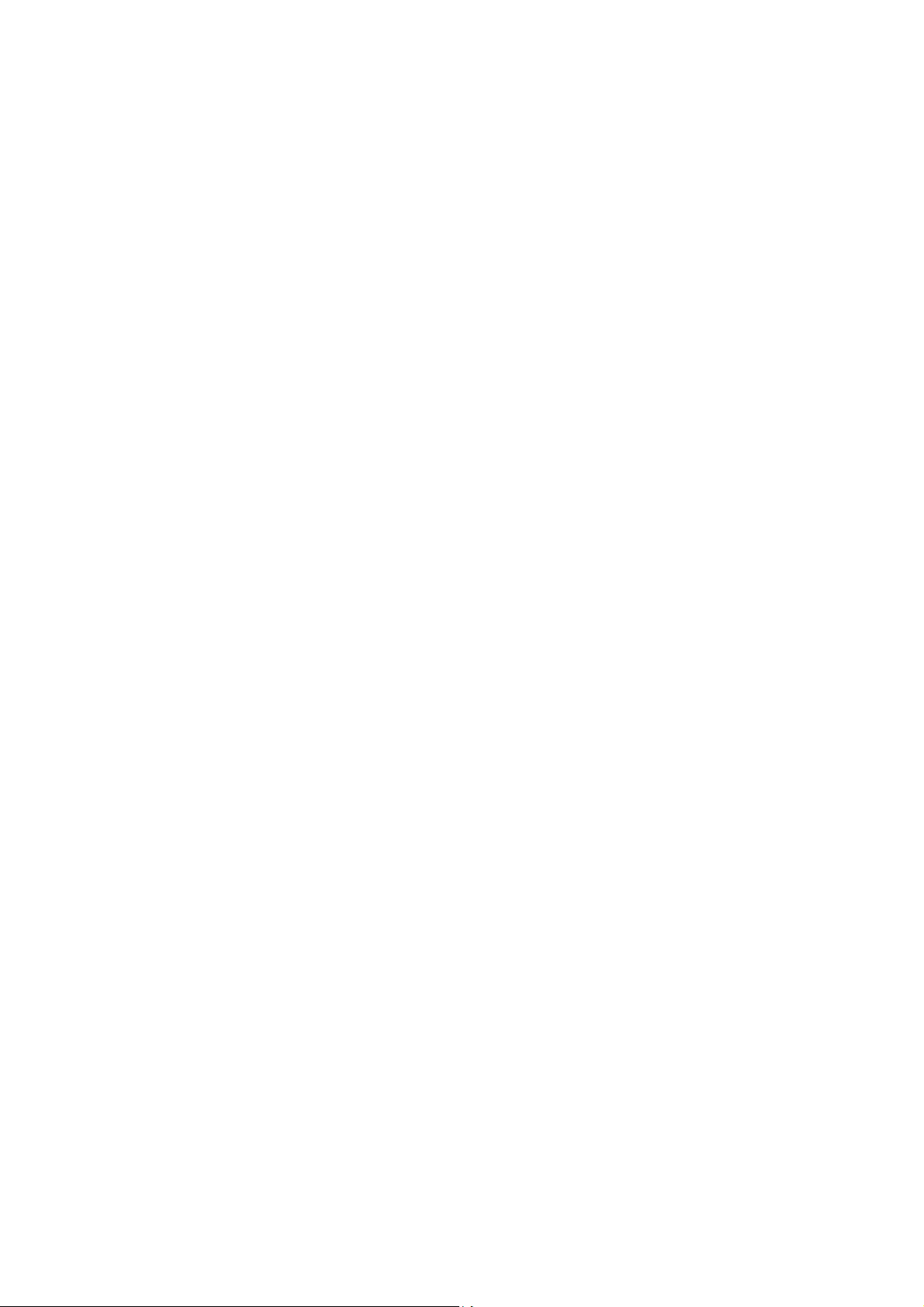
that redistributors of a free program will individually obtain patent licenses, in effect making
the program proprietary. To prevent this, we have made it clear that any patent must be
licensed for everyone's free use or not licensed at all.
The precise terms and conditions for copying, distribution and modification follow.
TERMS AND CONDITIONS FOR COPYING, DISTRIBUTION AND MODIFICATION
0. This License applies to any program or other work which contains a notice placed by the
copyright holder saying it may be distributed under the terms of this General Public License.
The "Program", below, refers to any such program or work, and a "work based on the
Program" means either the Program or any derivative work under copyright law: that is to
say, a work containing the Program or a portion of it, either verbatim or with modifications
and/or translated into another language. (Hereinafter, translation is included without
limitation in the term "modification".) Each licensee is addressed as "you". Activities other
than copying, distribution and modification are not covered by this License; they are outside
its scope. The act of running the Program is not restricted, and the output from the Program
is covered only if its contents constitute a work based on the Program (independent of
having been made by running the Program). Whether that is true depends on what the
Program does.
1. You may copy and distribute verbatim copies of the Program's source code as you receive
it, in any medium, provided that you conspicuously and appropriately publish on each copy
an appropriate copyright notice and disclaimer of warranty; keep intact all the notices that
refer to this License and to the absence of any warranty; and give any other recipients of the
Program a copy of this License along with the Program. You may charge a fee for the
physical act of transferring a copy, and you may at your option offer warranty protection in
exchange for a fee.
2. You may modify your copy or copies of the Program or any portion of it, thus forming a
work based on the Program, and copy and distribute such modifications or work under the
terms of Section 1 above, provided that you also meet all of these conditions:
a) You must cause the modified files to carry prominent notices stating that you changed the
files and the date of any change. b) You must cause any work that you distribute or publish,
that in whole or in part contains or is derived from the Program or any part thereof, to be
licensed as a whole at no charge to all third parties under the terms of this License. c) If the
modified program normally reads commands interactively when run, you must cause it,
when started running for such interactive use in the most ordinary way, to print or display an
announcement including an appropriate copyright notice and a notice that there is no
warranty (or else, saying that you provide a warranty) and that users may redistribute the
program under these conditions, and telling the user how to view a copy of this License.
(Exception: if the Program itself is interactive but does not normally print such an
announcement, your work based on the Program is not required to print an announcement).
These requirements apply to the modified work as a whole. If identifiable sections of that
work are not derived from the Program, and can be reasonably considered independent and
separate works in themselves, then this License, and its terms, do not apply to those
sections when you distribute them as separate works. But when you distribute the same
sections as part of a whole which is a work based on the Program, the distribution of the
whole must be on the terms of this License, whose permissions for other licensees extend to
the entire whole, and thus to each and every part regardless of who wrote it. Thus, it is not
the intent of this section to claim rights or contest your rights to work written entirely by you;
rather, the intent is to exercise the right to control the distribution of derivative or collective
13
Page 15

works based on the Program. In addition, mere aggregation of another work not based on
the Program with the Program (or with a work based on the Program) on a volume of a
storage or distribution medium does not bring the other work under the scope of this
License.
3. You may copy and distribute the Program (or a work based on it, under Section 2) in
object code or executable form under the terms of Sections 1 and 2 above provided that you
also do one of the following:
a) Accompany it with the complete corresponding machine-readable source code, which
must be distributed under the terms of Sections 1 and 2 above on a medium customarily
used for software interchange; or, b) Accompany it with a written offer, valid for at least three
years, to give any third party, for a charge no more than your cost of physically performing
source distribution, a complete machine-readable copy of the corresponding source code, to
be distributed under the terms of Sections 1 and 2 above on a medium customarily used for
software interchange; or, c) Accompany it with the information you received as to the offer to
distribute corresponding source code. (This alternative is allowed only for noncommercial
distribution and only if you received the program in object code or executable form with such
an offer, in accord with Subsection b above.)
The source code for a work means the preferred form of the work for making modifications to
it. For an executable work, complete source code means all the source code for all modules
it contains, plus any associated interface definition files, plus the scripts used to control
compilation and installation of the executable. However, as a special exception, the source
code distributed need not include anything that is normally distributed (in either source or
binary form) with the major components (compiler, kernel, and so on) of the operating
system on which the executable runs, unless that component itself accompanies the
executable. If distribution of executable or object code is made by offering access to copy
from a designated place, then offering equivalent access to copy the source code from the
same place counts as distribution of the source code, even though third parties are not
compelled to copy the source along with the object code.
4. You may not copy, modify, sublicense, or distribute the Program except as expressly
provided under this License. Any attempt otherwise to copy, modify, sublicense or distribute
the Program is void, and will automatically terminate your rights under this License.
However, parties who have received copies, or rights, from you under this License will not
have their licenses terminated so long as such parties remain in full compliance.
5. You are not required to accept this License, since you have not signed it. However,
nothing else grants you permission to modify or distribute the Program or its derivative
works. These actions are prohibited by law if you do not accept this License. Therefore, by
modifying or distributing the Program (or any work based on the Program), you indicate your
acceptance of this License to do so, and all its terms and conditions for copying,
distributing/modifying the Program or works based on it.
6. Each time you redistribute the Program (or any work based on the Program), the recipient
automatically receives a license from the original licensor to copy, distribute or modify the
Program subject to these terms and conditions. You may not impose any further restrictions
on the recipients' exercise of the rights granted herein. You are not responsible for enforcing
compliance by third parties to this License.
14
Page 16

7. If, as a consequence of a court judgment or allegation of patent infringement or for any
other reason (not limited to patent issues), conditions are imposed on you (whether by court
order, agreement or otherwise) that contradict the conditions of this License, they do not
excuse you from the conditions of this License. If you cannot distribute so as to satisfy
simultaneously your obligations under this License and any other pertinent obligations, then
as a consequence you may not distribute the Program at all. For example, if a patent license
would not permit royalty-free redistribution of the Program by all those who receive copies
directly or indirectly through you, then the only way you could satisfy both it and this License
would be to refrain entirely from distribution of the Program. If any portion of this section is
held invalid or unenforceable under any particular circumstance, the balance of the section
is intended to apply and the section as a whole is intended to apply in other circumstances.
It is not the purpose of this section to induce you to infringe any patents or other property
right claims or to contest validity of any such claims; this section has the sole purpose of
protecting the integrity of the free software distribution system, which is implemented by
public license practices. Many people have made generous contributions to the wide range
of software distributed through that system in reliance on consistent application of that
system; it is up to the author/donor to decide if he or she is willing to distribute software
through any other system and a licensee cannot impose that choice. This section is intended
to make thoroughly clear what is believed to be a consequence of the rest of this License.
8. If the distribution and/or use of the Program is restricted in certain countries either by
patents or by copyrighted interfaces, the original copyright holder who places the Program
under this License may add an explicit geographical distribution limitation excluding those
countries, so that distribution is permitted only in or among countries not thus excluded. In
such case, this License incorporates the limitation as if written in the body of this License.
9. The Free Software Foundation may publish revised and/or new versions of the General
Public License from time to time. Such new versions will be similar in spirit to the present
version, but may differ in detail to address new problems or concerns. Each version is given
a distinguishing version number. If the Program specifies a version number of this License
which applies to it and "any later version", you have the option of following the terms and
conditions either of that version or of any later version published by the Free Software
Foundation. If the Program does not specify a version number of this License, you may
choose any version ever published by the Free Software Foundation.
10. If you wish to incorporate parts of the Program into other free programs whose
distribution conditions are different, write to the author to ask for permission. For software
which is copyrighted by the Free Software Foundation, write to the Free Software
Foundation; we sometimes make exceptions for this. Our decision will be guided by the two
goals of preserving the free status of all derivatives of our free software and of promoting the
sharing and reuse of software generally.
NO WARRANTY
11. Because the program is licensed free of charge, there is no warranty for the program, to
the extent permitted by applicable law. Except when otherwise stated in writing the
Copyright holder and/or other parties provide the program "AS IS" without warranty of any
kind, either expressed or implied, including, but not limited to, the implied warranties of
merchantability and fitness for a particular purpose. The entire risk as to the quality and
15
Page 17

performance of the program is with you. Should the program prove defective, you assume
the cost of all necessary servicing, repair or correction.
12. In no event unless required by applicable law or agreed to in writing will any Copyright
holder, or any other party who may modify and/or redistribute the program as permitted
above, be liable to you for damages, including any general, specia, incidental or
consequential. Damages arising out of the use or inability to use the program (including but
not limited to loss of data or data being rendered inaccurate or losses sustained by you or
third parties or a failure of the program to operate with any other programs), even if such
holder or other party has been advised of the possibility of such damages.
END OF TERMS AND CONDITIONS
HOW TO APPLY THESE TERMS TO YOUR NEW PROGRAMS
(1) If you develop a new program, and you want it to be of the greatest possible use to the
public, the best way to achieve this is to make it free software which everyone can
redistribute and change under these terms. (2) To do so, attach the following notices to the
program. It is safest to attach them to the start of each source file to most effectively convey
the exclusion of warranty; and each file should have at least the "copyright" line and a
pointer to where the full notice is found.
<one line to give the program's name and an idea of what it does.>
Copyright (C) <yyyy> <name of author>
(3) This program is free software; you can redistribute it and/or modify it under the terms of
the GNU General Public License as published by the Free Software Foundation; either
version 2 of the License, or (at your option) any later version. (4) This program is distributed
in the hope that it will be useful, but WITHOUT ANY WARRANTY; without even the implied
warranty of MERCHANTABILITY or FITNESS FOR A PARTICULAR PURPOSE. See the
GNU General Public License for more details. (5) You should have received a copy of the
GNU General Public License along with this program; if not, write to the Free Software
Foundation Inc; 51 Franklin Street, Fifth Floor, Boston, MA 02110-1301, USA. (6) Also add
information on how to contact you by electronic and paper mail. (7) If the program is
interactive, make it output a short notice like this when it starts in an interactive mode:
Gnomovision version 69, Copyright (C) year name of author Gnomovision comes with
ABSOLUTELY NO WARRANTY; for details type `show w'. (8) This is free software, and you
are welcome to redistribute it under certain conditions; type `show c' for details. (9) The
hypothetical commands `show w' and `show c' should show the appropriate parts of the
General Public License. Of course, the commands you use may be called something other
than `show w' and `show c'; they could even be mouse-clicks or menu items--whatever suits
your program. (10) You should also get your employer (if you work as a programmer) or your
school, if any, to sign a "copyright disclaimer" for the program, if necessary. Here is a
sample; alter the names: (11) Yoyodyne, Inc., hereby disclaims all copyright interest in the
program `Gnomovision' (which makes passes at compilers) written by James Hacker.
<signature of Ty Coon>, 1 April 1989 [Ty Coon, President of Vice] (12) This General
Public License does not permit incorporating your program into proprietary programs. If your
program is a subroutine library, you may consider it more useful to permit linking proprietary
applications with the library. If this is what you want to do, use the GNU Lesser General
Public License instead of this License.
16
